Acer AT2326ML Acer TV Manuel utilisateur
Vous trouverez ci-dessous de brèves informations pour AT2326/2026. Ce téléviseur LCD vous permet de profiter de la télévision analogique et numérique, de connecter divers périphériques audio/vidéo externes tels que des lecteurs DVD, des consoles de jeux, et des ordinateurs. Vous pouvez également lire des fichiers multimédias à partir d'un périphérique de stockage USB, et personnaliser les paramètres d'image et audio via les menus OSD.
PDF
Télécharger
Document
Téléviseur LCD Acer AT2326/2026 Guide utilisateur Table des Matières Consignes de sécurité importantes------------------------------- 3 Instructions pour la mise au rebut----------------------------------------------------4 Vue d’ensemble de Votre Téléviseur LCD---------------------- 5 Panneaux avant et latéraux-------------------------------------------------------------5 Vue du panneau arrière------------------------------------------------------------------6 Télécommande---------------------------------------------------------- 7 Touches générales-------------------------------------------------------------------------7 Télétexte et multimédia------------------------------------------------------------------8 Connexions de base--------------------------------------------------- 9 Connecter le cordon d’alimentation-------------------------------------------------9 Préparer la télécommande--------------------------------------------------------------9 Profiter d’une TV analogique et numérique------------------- 9 Connecter une antenne/un câble-----------------------------------------------------9 Pour commencer à regarder votre TV--------------------------------------------- 10 Connecter les périphériques audio/vidéo externes------- 12 Connecter un lecteur DVD, un magnétoscope, décodeur ou un équipement audio/vidéo--------------------------------------------------------------- 12 Connecter un appareil photo, un caméscope ou une console de jeu vidéo------------------------------------------------------------------------------------ 13 Connecter un ordinateur de bureau ou un ordinateur portable--------- 14 Connexion d’un périphérique de stockage USB-------------------------------- 14 Sélectionner la source d’entrée------------------------------------------------------ 15 Lecture de fichiers multimédias à partir d’un périphérique de stockage USB----------------------------------- 16 Connexion d’un périphérique de stockage USB-------------------------------- 16 Navigation dans l’écran multimédia----------------------------------------------- 16 Lecture de fichiers multimédias------------------------------------------------------ 17 Quitter l’affichage du périphérique de stockage multimédia------------- 19 Commandes des chaînes------------------------------------------- 20 Liste des chaînes-------------------------------------------------------------------------- 20 Liste des chaînes favorites------------------------------------------------------------- 21 Informations de l’émission------------------------------------------------------------ 21 Guide Électronique des programmes---------------------------------------------- 22 Navigation OSD------------------------------------------------------- 24 Navigation dans les menus OSD à l’aide de la télécommande------------- 24 Régler les paramètres OSD------------------------------------------------------------ 25 Menus OSD------------------------------------------------------------- 27 Paramètres de l’image------------------------------------------------------------------ 27 Paramètres audio------------------------------------------------------------------------- 29 Gestion des chaînes---------------------------------------------------------------------- 31 Paramètres--------------------------------------------------------------------------------- 33 Avancé--------------------------------------------------------------------------------------- 34 Dépannage------------------------------------------------------------- 36 Tableau de référence du signal d’entrée PC----------------- 37 Spécifications du Produit------------------------------------------ 38 Préparation au montage mural/démontage de la base-- 40 © 2010 Tous droits réservés. Guide Utilisateur du Téléviseur LCD Acer Première publication : 03/2010 Numéro de modèle : ____________________________ Numéro de série : ______________________________ Date d’achat : __________________________________ Lieu d’achat : __________________________________ HDMI, le logo HDMI et l’Interface Multimédia Haute Définition sont des marques commerciales ou des marques commerciales déposées de HDMI Licensing LLC. DVB est une marque commerciale déposée de DVB Project. Consignes de sécurité importantes Français Lisez ces consignes attentivement. Veuillez les conserver dans un lieu sûr pour consultation ultérieure. 1. Utilisez uniquement les accessoires nécessaires spécifiés par le fabricant. 2. Utilisez uniquement avec le chariot, le socle, le trépied, le support ou la table spécifiés par le fabricant, ou vendus avec l’appareil. Lorsqu’un chariot est utilisé, faites attention quand vous déplacez l’ensemble chariot-appareil pour éviter de vous blesser en cas de renversement. 3. Débranchez cet appareil pendant les orages quand il y a des éclairs ou lorsque vous le laissez inutilisé pendant de longues périodes. 4. N’installez pas cet appareil dans un espace clos comme une bibliothèque ou un meuble similaire. 5. Ne placez pas l’appareil près de sources de flammes nues, telles les bougies allumées. 6. Si vous n’utilisez pas la télécommande pendant une longue période, retirez les batteries. Utilisez la télécommande avec soin. Ne faites pas tomber la télécommande sur le sol. Tenez-la à l’abri de l’humidité, de la lumière du soleil et des températures élevées. 7. Les batteries usagées ou vides doivent être correctement éliminées ou recyclées conformément aux lois en vigueur. Pour de plus amples informations, contactez le service de traitement des déchets solides de votre localité. 8. Respectez tous les avertissements et instructions indiqués sur le produit. 9. Débranchez ce produit de la prise murale avant tout nettoyage. Ne pas utiliser de nettoyants liquides ou en aérosol. Utilisez un chiffon humide pour le nettoyage. 10. Ne pas utiliser ce produit près de l’eau. 11. Ne pas placer ce produit sur un chariot, un support ou une table instable. Le produit pourrait tomber et provoquer de sérieux dommages. 12. Les fentes et les ouvertures sont conçues à des fins de ventilation ; pour assurer un fonctionnement fiable du produit et pour le protéger des surchauffes, ces ouvertures ne doivent pas être obstruées ou couvertes. Les ouvertures ne doivent jamais être bloquées en plaçant le produit sur un lit, sofa, tapis ou autre surface similaire. Ce produit ne doit jamais être placé près de, ou sur, un radiateur ou une bouche de chauffage ou encastré dans une installation si une ventilation adaptée n’est pas disponible. 13. Ce produit doit être utilisé avec le type d’alimentation indiqué sur l’étiquette apposée. Si vous n’êtes pas sûr du type d’alimentation disponible, consultez votre revendeur ou votre compagnie d’électricité locale. 14. Ne laissez rien reposer sur le cordon d’alimentation. Ne pas placer ce produit dans un endroit où son cordon se trouve dans un passage fréquenté. 15. Si vous utilisez une rallonge avec ce produit, assurez-vous que l’intensité nominale totale des équipements branchés sur la rallonge ne dépasse pas l’intensité nominale de la rallonge. Assurez-vous également que l’intensité totale de tous les produits branchés sur la prise murale ne dépasse pas le calibre du fusible. 16. Ne jamais introduire dans ce produit d’objets d’aucune sorte par les fentes du boîtier, ils pourraient entrer en contact avec des points à haute tension et court-circuiter des pièces, entraînant des incendies ou des électrocutions. Ne jamais renverser de liquide d’aucune sorte sur ce produit. 17. Ne pas tenter de réparer ce produit par vous-même. Ouvrir ou retirer les couvercles peut vous exposer à de dangereuses tensions ou d’autres dangers. Confiez toutes les opérations de dépannage à un personnel de dépannage qualifié. 18. Débranchez ce produit de la prise murale et contactez un personnel de dépannage qualifié dans les conditions suivantes : a. Lorsque le cordon d’alimentation est endommagé ou effiloché. b. Si un liquide a été renversé dans le produit. 19. Français 20. 21. 22. 23. c. Si le produit a été exposé à la pluie ou à l’eau. d. Si le produit ne fonctionne pas correctement après avoir suivi les instructions d’utilisation. Réglez uniquement les contrôles décrits dans les instructions de fonctionnement. Un réglage inadapté d’autres contrôles peut provoquer des dommages et nécessiter un travail important d’un technicien qualifié pour remettre le produit dans son état de fonctionnement normal. e. Si le produit est tombé ou si le boîtier a été endommagé. f. Si le produit laisse apparaître une modification notable de ses performances, cela indique une nécessité de dépannage. Utilisez uniquement le type de cordon d’alimentation (fourni dans votre boîte d’accessoires) approprié pour cette unité. Déconnectez toujours le cordon d’alimentation de la prise murale avant tout dépannage ou tout démontage de cet équipement. Ne surchargez pas une prise secteur murale ou une barrette de connexion d’alimentation. La charge globale du système ne doit pas dépasser 80% de la valeur nominale du circuit terminal. Si vous utilisez des barrettes de connexion d’alimentation, la charge ne doit pas dépasser 80% de la valeur nominale d’entrée de la barrette de connexion. Certains produits sont équipés d’une fiche à trois dents avec terre, dont la troisième dent correspond à la mise à la terre. Cette fiche ne s’insère que dans une prise murale équipée d’une mise à la terre. Il s’agit d’une fonction de sécurité. Assurez-vous que la prise CA est correctement mise à la terre. Ne pas neutraliser le système de sécurité de la fiche avec mise à la terre en tentant de l’insérer dans une prise murale sans terre. Si vous n’arrivez pas à insérer la fiche dans la prise murale, consultez votre électricien pour changer la prise obsolète. N’utilisez pas ce téléviseur LCD sur votre lieu de travail, conformément à la BildscharbV, et restez à bonne distance pour regarder des programmes. Regarder un téléviseur grand écran trop près peut causer de la fatigue oculaire. Ce téléviseur conçu pour le divertissement domestique seulement. Assurez-vous qu ’il ya suffisamment de distance entre vous et le téléviseur lorsque vous affichez le contenu afin de ne pas nuire à vos yeux. La broche de mise à la terre est un système de sécurité important. Il est possible de s’électrocuter sur un système qui n’est pas correctement mis à la terre. La broche de mise à la terre a également une capacité de bonne immunité contre les bruits inattendus qui entrave les performances de ce produit et est produite par d’autres appareils électriques à proximité. Instructions pour la mise au rebut Ne jetez pas cet appareil électronique dans la poubelle pour vous en débarrasser. Pour minimiser la pollution et assurer la meilleure protection de l’environnement, veuillez recycler. Pour de plus amples informations concernant la collection DEEE, rendez-vous sur notre page d’accueil à l’adresse http://global.acer.com/about/environmental.htm Соответствует сертификатам, обязательным в РФ (Conforme à la certification réglementaire russe) Vue d’ensemble de Votre Téléviseur LCD Panneaux avant et latéraux Interface commune 2 Port HDMI 3 Port USB 4 Prise casque 5 Récepteur de la télécommande 6 Bouton d’alimentation Français 1 1 2 3 4 6 5 7 8 9 10 11 12 7 Diminuer le Volume Lorsque l’OSD est lancé : sert à naviguer vers la gauche dans l’OSD. 8 Augmenter le Volume Lorsque l’OSD est lancé : sert à naviguer vers la droite dans l’OSD. 9 Descendre de Chaîne Lorsque l’OSD est lancé : sert à naviguer vers le bas dans l’OSD. 10 Monter de Chaîne Lorsque l’OSD est lancé : sert à naviguer vers le haut dans l’OSD. 11 Touche Menu Active et désactive le menu OSD. 12 Touche Source (Entrée) Appuyez pour changer la source d’entrée. Lorsque l’OSD est lancé : appuyez sur cette touche pour confirmer le choix. Vue du panneau arrière Entrée CA 5 Entrée AV-COMPOSANTES + Audio D/G 2 Port HDMI 6 Sortie SPDIF 3 Entrée VGA + Entrée audio PC 7 Entrée AV-S-vidéo, CVBS, Audio D/G 4 Péritel 8 Tuner* Français 1 1 2 3 4 5 6 7 8 * Le tuner prend en charge les signaux analogiques, numériques et mixtes. Télécommande WIDE (LARGE) Appuyez pour afficher en boucle les modes de mise à l’échelle, à savoir 4:3, 16:9 et Letterbox 1, 2, 3. 6 MPX Appuyez pour afficher et sélectionner le signal audio. 7 MENU Appuyez pour afficher ou fermer le Menu. 8 BACK/CANCEL (ARRIÈRE/ANNULER) Appuyez pour revenir au menu précédent. 9 Touches directionnelles Sur certains modèles, les touches directionnelles gauche et droite font également office de touches de rembobinage et d’avance rapide lors de la visualisation de fichiers multimédias. Touches générales 2 1 4 SOURCE DISPLAY GUIDE WIDE MPX 3 5 6 CANCEL 7 MENU MUTE 8 10 OK 9 11 BACK FAV 12 14 13 15 16 1 2 3 4 TELETEXT SUBTITLE 17 POWER (MARCHE/ARRÊT) INDEX SIZE HOLD REVEAL Appuyez pour allumer et éteindre votre téléviseur. DISPLAY (AFFICHAGE) Appuyez pour afficher ou changer les informations d’entrée/chaîne (dépend du type d’entrée/source). GUIDE Appuyez pour lancer le mode du guide électronique des programmes (EPG) (Mode TV numérique uniquement). Voir en page 34. SOURCE (TV/Vidéo/S-Vidéo/Composantes/ PÉRITEL/D-Sub/HDMI) Appuyez pour sélectionner le bon mode d’entrée. Français 5 10 OK/ENTER/CH LIST (LISTE DES CHAÎNES) ENTER: Appuyez pour confirmer votre sélection d’un numéro de chaîne. CH LIST: Appuyez pour lancer la liste des chaînes. Voir en page 33. 11 MUTE (SILENCE) Appuyez pour activer ou couper le son. 12 FAV Appuyez pour ouvrir la liste des chaînes favorites. 13 VOL (+/-) Appuyez ces boutons pour augmenter ou diminuer le volume. 14 CH (HAUT/BAS) Appuyez ces boutons pour sélectionner une chaîne TV de manière séquentielle. 15 Touches numériques. 16 TELETEXT/MIX (TÉLÉTEXTE/MIXTE) Appuyez pour passer du mode TV/AV au mode Télétexte. Appuyez pour afficher la page télétexte en surimpression sur l’image TV. 17 SUBTITLE (SOUS-TITRAGE) Appuyez pour afficher les sous-titres à l’écran. Télétexte et multimédia 1 TELETEXT Français 2 3 INDEX SUBTITLE SIZE HOLD 5 4 Télétexte Multimédia 1 1 2 3 4 5 Boutons de couleur (R/V/J/B) Permet d’utiliser les boutons associés sur la page télétexte. INDEX Appuyez pour accéder à la page index. SIZE (Taille) Appuyez une fois pour agrandir jusqu ’à deux fois la page télétexte. Appuyez de nouveau pour reprendre. HOLD (Pause) Appuyez pour faire une pause sur la page télétexte actuelle. REVEAL (Afficher) Appuyez pour afficher les informations du télétexte masquées. 2 3 4 5 6 REVEAL Boutons de couleur (R/V/J/B) Aucune fonction lors de l’utilisation de l’interface multimédia. Piste précédente Appuyez pour passer au début d’une piste, ou à la piste précédente. Arrêter Appuyez pour arrêter la lecture. Sur certains téléviseurs, la télécommande permet de démarrer l’enregistrement de programmes. Cette fonction n’est pas disponible sur votre téléviseur. Lecture/Pause Appuyez pour démarrer la lecture de la piste sélectionnée, ou mettre en pause une piste si elle est déjà en cours de lecture. Piste suivante Appuyez pour passer à la piste suivante, s’il y a plusieurs pistes sélectionnées. Vous pouvez utiliser les touches directionnelles gauche et droite pour avancer ou rembobiner dans une piste. Appuyez de nouveau sur la touche pour augmenter la vitesse de progression (x2/x4/x8/x16). Appuyez sur le bouton Lecture/Pause pour reprendre la lecture. Les touches directionnelles gauche et droite font également office de touches de rembobinage et d’avance rapide lors de la visualisation de fichiers multimédias. Connexions de base Connecter le cordon d’alimentation 1 Connectez le cordon CA sur la prise entrée CA située à l’arrière du téléviseur. 2 Connectez la fiche du cordon à une prise murale comme illustré. Français Préparer la télécommande 1 Ouvrez le couvercle au dos de la télécommande. 2 Insérez deux piles AA (fournies) en respectant la polarité indiquée à l’intérieur du compartiment à piles. Profiter d’une TV analogique et numérique Connecter une antenne/un câble Connectez le câble de l’antenne au port antenne approprié situé à l’arrière du téléviseur comme illustré ci-dessous. Tuner Pour commencer à regarder votre TV 1 2 3 Français 4 1 1 Alimentation a. Placez l’interrupteur d’alimentation (au-dessous de l’écran) en position marche. b. Appuyez le bouton d’alimentation ou le bouton chaîne +/- sur la télécommande. 2 Guide d’installation Lorsque vous allumez le téléviseur pour la première fois, il vous sera demandé de sélectionner la langue et de rechercher les chaînes. Pressez la touche OK pour démarrer le processus de configuration. Vous pouvez procéder à ces réglages en utilisant le panneau de commande avant. Voir « Vue de face du panneau » en page 8 pour plus de détails. Étape 1. Sélectionnez la langue de configuration voulue. Étape 2. Veuillez sélectionner le pays approprié pour la réception du signal. Étape 3. A ssurez-vous que vos câbles coaxiaux sont correctement connectés avant de continuer. Étape 4. Recherchez les chaînes numériques et les chaînes analogiques. Étape 5. L a configuration est maintenant terminée. Vous êtes prêt à commencer à regarder votre TV. 3 Changer de chaîne a. Pressez 0 à 9 sur la télécommande pour sélectionner une chaîne. La chaîne change au bout de 2 secondes. Appuyez OK pour sélectionner immédiatement la chaîne. b. Appuyez le bouton de sélection de chaîne ( CH ) haut/bas de la télécommande permet également de changer de chaîne. 10 4 Régler le volume Réglez le volume à l’aide du bouton ( VOL ) +/- de la télécommande. La configuration peut varier en fonction des émissions locales. Français 11 Connecter les périphériques audio/ vidéo externes Connecter un lecteur DVD, un magnétoscope, décodeur ou un équipement audio/vidéo Connectez votre lecteur DVD, votre magnétoscope ou votre équipement audio/vidéo sur le port PÉRITEL situé à l’arrière de votre Téléviseur LCD comme illustré ci-dessous. Français Entrée Source D-Sub PC-Audio in VGA HDMI Y W R W R G B R S SCART S-Video COMPOSITE COMPONENT D-Sub Y Jaune R Rouge W Blanc B Bleu G Vert AV AV AUDIO G B R W R AUDIO ou PC DVD S Y W R ou VCR STB * A cer recommande la priorité des types de connexions suivantes : HDMI -> Composantes -> PÉRITEL -> S-vidéo -> Composite. 12 Sortie TV SCART SPDIF Français Recorder AV * La sortie de signal TV analogique via PÉRITEL n’est disponible que lorsqu’on regarde une chaîne analogique. Connecter un appareil photo, un caméscope ou une console de jeu vidéo Connectez votre appareil photo ou caméscope aux ports vidéo/audio sur la gauche du téléviseur comme indiqué ci-dessous. G B R Y W R W R S S-Video HDMI COMPOSITE COMPONENT AV AUDIO G B R W R AV AUDIO Y W R S 13 Connecter un ordinateur de bureau ou un ordinateur portable Français Pour afficher la sortie PC sur votre téléviseur, connectez votre ordinateur de bureau ou portable au téléviseur comme illustré ci-dessous. D-Sub D-Sub Pour les connexions VGA, Acer recommande de régler la résolution du moniteur externe de votre PC sur 1600 x 900 pixels à une fréquence de rafraîchissement de 60 Hz (pour les modèles 20”) ou 1920 x 1080 pixels à une fréquence de rafraîchissement de 60 Hz (pour les modèles 23”). Connexion d’un périphérique de stockage USB Pour afficher un contenu multimédia sur votre téléviseur, procédez comme suit pour connecter le périphérique USB au téléviseur. Handy drive 14 Sélectionner la source d’entrée Une fois que vous avez connecté votre antenne ou votre équipement externe au téléviseur, vous devrez sélectionner la bonne source d’entrée. Appuyez sur le bouton SOURCE de la télécommande pour sélectionner la source d’entrée correcte (TV/PERITEL/Composantes/PC-RVB/HDMI1/HDMI2/AV/S-vidéo/Stockage). SOURCE Français 15 Lecture de fichiers multimédias à partir d’un périphérique de stockage USB Connexion d’un périphérique de stockage USB Connectez le périphérique de stockage USB au port USB de votre ordinateur. Français Appuyez sur le bouton Source de la télécommande et sélectionnez Stockage. SOURCE Navigation dans l’écran multimédia L’écran multimédia comporte trois zones principales : a c b a. Sélection de contenu multimédia La partie supérieure gauche de l’écran affiche le type de contenu multimédia visualisé : Photo, Musique ou Film. Utilisez les touches directionnelles gauche ou droite pour sélectionner un type de contenu multimédia, puis appuyez sur OK pour aller au menu de navigation et rechercher vos fichiers. b. Menu de navigation La section à gauche affiche le contenu du périphérique USB. Si votre périphérique utilise des dossiers pour organiser les fichiers, vous pouvez utiliser les flèches directionnelles haut et bas pour sélectionner un dossier ; appuyez sur OK pour ouvrir un dossier. Seuls les fichiers qui correspondent au type de contenu multimédia sélectionné sont affichés. 16 Sélectionnez Dossier précédent pour revenir au dossier qui contient le dossier en cours d’affichage. Appuyez sur BACK (Arrière) pour revenir aux options de sélection de contenu multimédia. c. Aperçu du fichier La section à droite affiche un aperçu du fichier sélectionné, y compris des informations importantes concernant le fichier. Français Remarque : Notez qu’il peut y avoir une petite pause avant que l’aperçu ne soit affiché, en fonction de la taille du fichier sélectionné. Lecture de fichiers multimédias Une fois que vous avez trouvé le ou les fichiers que vous souhaitez lire, vous pouvez les ouvrir en plein écran ou sous forme de diaporama. Si vous souhaitez lire tous les fichiers d’un dossier, dans l’ordre où ils sont affichés, il vous suffit d’appuyer sur Lecture (‘Suspension’ sur la télécommande). Si vous souhaitez lire un fichier spécifique, ou une sélection de fichiers, naviguez jusqu’au fichier, puis appuyez sur OK. Une coche dans la case en regard du nom de fichier indiquera que le fichier est sélectionné. Une fois les sélections terminées, appuyez sur Lecture. Fichiers de photo La photo sélectionnée sera affichée dans un diaporama, chaque photo sera affichée pendant dix secondes. Appuyez sur Lecture/Pause pour mettre en pause l’affichage sur une photo spécifique. 17 Appuyez sur Précédent (‘Index’) ou Suivant (‘Afficher’) pour afficher la photo suivante, ou revenir à la photo précédente ; il y aura un délai pendant la préparation de la photo suivante. Si vous appuyez plusieurs fois, vous passez plusieurs photos. Appuyez sur BACK ou Stop (‘Taille’) pour revenir à la liste de navigation du dossier et à l’écran d’aperçu. Fichiers de musique Français Les fichiers de musique sélectionnés s’affichent dans une liste de lecture à droite de l’écran ; utilisez les flèches directionnelles haut et bas pour sélectionner une piste spécifique. Appuyez sur Lecture/Pause pour mettre en pause une piste. Appuyez sur Précédent (‘Index’) ou Suivant (‘Afficher’) pour passer à la piste précédente ou avancer à la piste suivante dans la liste de lecture. Vous pouvez utiliser les touches directionnelles gauche et droite pour avancer ou rembobiner dans une piste. Appuyez de nouveau sur la touche pour augmenter la vitesse de progression vers l’avant ou vers l’arrière (x2/x4/x8/x16). Appuyez sur BACK ou Stop (‘Taille’) pour revenir à la liste de navigation du dossier et à l’écran d’aperçu. Fichiers vidéo Les fichiers vidéo sélectionnés seront lus sur l’écran. Appuyez sur Lecture/Pause pour mettre en pause une vidéo. Appuyez sur Précédent (‘Index’) ou Suivant (‘Afficher’) pour passer à la vidéo précédente ou avancer à la vidéo suivante dans la liste de lecture. Vous pouvez utiliser les touches directionnelles gauche et droite pour avancer ou rembobiner dans une vidéo. Appuyez de nouveau sur la touche pour augmenter la vitesse de progression vers l’avant ou vers l’arrière (x2/x4/x8/x16). 18 Appuyez sur BACK ou Stop (‘Taille’) pour revenir à la liste de navigation du dossier et à l’écran d’aperçu. Quitter l’affichage du périphérique de stockage multimédia Il vous suffit d’arrêter la lecture puis d’appuyer sur Source pour sélectionner un type de source différent. Français Ne retirez pas le périphérique de stockage USB pendant la lecture d’un fichier multimédia. Arrêtez la lecture et passez sur une autre source avant de retirer le périphérique du port USB. 19 OK Commandes des chaînes MUTE FAV Liste des chaînes La liste des chaînes vous permet de trouver rapidement la chaîne TV que vous recherchez. Français OK TELETEXT Pour activer la fonction liste des chaînes : 1 20 OK INDEX SUBTITLE SIZE HOLD REVEAL Appuyez sur la touche OK de la télécommande. Cela affichera le menu de la liste des chaînes. 2 La chaîne actuelle sera sélectionnée. 3 Utilisez les touches directionnelles pour naviguer dans la liste et sélectionner la chaîne que vous voulez regarder. Liste des chaînes favorites La liste des chaînes favorites permet de stocker vos chaînes de télévision favorites et de passer de l’une à l’autre avec l’appui d’un bouton. Pour définir une chaîne favorite, suivez les étapes décrites sur cette page. Mémorisation des chaînes favorites OK 1 Appuyez sur la touche OK de la télécommande. Cela affichera le menu de la liste des chaînes. Français La chaîne actuelle sera sélectionnée et appuyez la touche FAV pour la mémoriser comme chaîne favorite. 2 Back 3 Appuyez sur la touche BACK (ARRIÈRE) de la télécommande pour quitter. Visualisation de vos chaînes favorites FAV Sur la télécommande, si vous appuyez la touche FAV, le téléviseur affichera une liste des chaînes de télévision favorites. Utilisez les touches directionnelles haut ou pas pour sélectionner une chaîne, puis appuyez OK. Informations de l’émission Appuyez sur la touche DISPLAY pour voir des informations concernant le programme en cours (si elles sont disponibles). Appuyez sur la flèche directionnelle droite pour voir des informations concernant le programme suivant. a b c d e a. Titre du programme b. Horaire du programme c. Sous-titrage 21 Si ‘Sous-titre’ est affiché, appuyez sur la touche SUBTITLE pour voir une liste de sous-titres disponibles. d. Langue audio e. Résumé du programme Guide Électronique des programmes Français Le guide électronique des programmes (EPG) est un service à l’écran disponible sur la télévision numérique et câblée qui fournit des informations sur les programmes diffusés sur toutes les chaînes numériques par heure, titre et chaîne. GUIDE Écran du guide L’écran EPG comprend quatre zones principales : a b c d a. Barre d’information Le haut de l’écran indique le type de signal qui est affiché et l’heure actuelle, avec le numéro de chaîne, le titre de la chaîne et le nom du programme sélectionné à droite. b. Guide des programmes La section sur la gauche montre le guide des programmes, avec l’heure de début et le titre. Utilisez les touches directionnelles haut et bas pour sélectionner les différentes émissions. c. Informations de l’émission La section sur la droite affiche des informations sur l’émission sélectionnée : les heures de début et de fin, une classification par âge éventuelle et un résumé. d. Navigation dans les chaînes 22 Utilisez les touches de direction gauche ou droite pour passer à la chaîne précédente ou suivante. La barre sur le bas montre quelle chaîne sera affichée. Naviguer dans l’EPG (pour le mode TV numérique) GUIDE OK 2 GUIDE Français 1 Appuyez sur la touche GUIDE de la télécommande. Utilisez les touches directionnelles pour naviguer dans le menu EPG et appuyez OK pour sélectionner votre option choisie. 23 Navigation OSD Un grand nombre des paramètres et réglages avancés sont disponibles via les menus OSD (on screen display = affichage à l’écran), comme illustré dans la capture d’écran donnée en exemple ci-dessous. Les opérations de base requises pour naviguer dans ces menus (Image, Audio, Gestion des chaînes, Paramètres et Avancé) sont décrites dans cette section. Français Navigation dans les menus OSD à l’aide de la télécommande MENU OK Vous pouvez également interagir avec ces menus à l’aide des commandes de droite du panneau. Voir « Vue de face du panneau » en page 5 pour plus de détails. Il existe cinq principaux menus OSD. À savoir : Image, Audio, Gestion des chaînes, Paramètres et Avancé. Utilisez la méthode suivante pour naviguer dans les menus. 1 MENU Appuyez le bouton MENU de la télécommande ou le bouton MENU du panneau de commande. Sélectionnez le menu souhaité en utilisant les touches directionnelles haut et bas pour naviguer parmi les cinq menus. 2 Appuyez OK ou la touche directionnelle droite pour accéder à un menu. Appuyez BACK (ARRIÈRE) ou la touche directionnelle gauche pour retourner aux menus. 3 24 Utilisez les touches directionnelles pour interagir avec le menu. Les boutons haut/bas vous permettent de naviguer dans les options du menu, tandis que les boutons gauche/droite vous permettent de modifier les différents réglages (par exemple, dans le menu Image, les réglages tels que la luminosité, le contraste, etc.). Appuyez MENU pour quitter. Régler les paramètres OSD Le menu OSD peut être utilisé pour régler les paramètres de votre Téléviseur LCD. Appuyez le bouton Menu pour ouvrir le menu OSD. Vous pouvez utiliser le menu OSD pour régler la qualité de l’image, les paramètres audio, les paramètres des chaînes et les paramètres généraux. Pour des paramètres avancés, veuillez consulter la page suivante : Régler la qualité de l’image 1 Appuyez sur la touche Menu pour afficher le menu OSD. À l’aide des touches directionnelles, sélectionnez Image dans le menu OSD. Placez-vous ensuite sur l’élément de l’image que vous souhaitez régler. 3 Utilisez les touches gauche ou droite pour régler les curseurs ou sélectionnez un des modes de scénario prédéfinis. Appuyez MENU pour enregistrer et quitter. 4 Le menu Image peut être utilisé pour ajuster le Mode scénario actuel, la Luminosité, le Contraste, la Teinte, la Couleur, la Netteté et d’autres qualités en rapport avec l’image. Français 2 Régler les paramètres audio 1 Appuyez la touche Menu pour afficher le menu OSD. 2 À l’aide des touches directionnelles, sélectionnez Audio dans le menu OSD. Placez-vous ensuite sur l’élément que vous souhaitez régler. 3 Utilisez les touches gauche ou droite pour régler les curseurs ou sélectionnez un des modes de scénario prédéfinis. Appuyez MENU pour enregistrer et quitter. 4 Le menu Audio peut également être utilisé pour ajuster le Mode scénario, les Aiguës, les Basses, la Balance, le Son stable, les Effets sonores et d’autres paramètres de son importants. Régler la gestion des chaînes 1 Appuyez la touche Menu pour afficher le menu OSD. 2 À l’aide des touches directionnelles, sélectionnez Gestion des chaînes dans le menu OSD. 3 Utilisez les touches directionnelles pour naviguer dans les menus. 4 Le menu Gestion des chaînes peut être utilisé pour ajuster la Recherche auto, le Fuseau horaire, la Recherche manuelle, l’Édition des chaînes et d’autres paramètres importants concernant les chaînes. 25 Régler les paramètres audio 1 Appuyez la touche Menu pour afficher le menu OSD. 2 À l’aide des touches directionnelles, sélectionnez Paramètres dans l’OSD. Placez-vous ensuite sur l’élément que vous souhaitez régler. 3 Le menu Paramètres peut être utilisé pour ajuster le Mode large de l’écran, la Langue du menu, la Veille, le Zapping intelligent et d’autres paramètres importants. Français Régler les paramètres avancés 1 Appuyez la touche Menu pour afficher le menu OSD. 2 À l’aide des touches directionnelles, sélectionnez Avancé dans le menu OSD. Placez-vous ensuite sur l’élément que vous souhaitez régler. 3 Le menu Avancé peut être utilisé pour ajuster le Contrôle parental, l’Ajustement avancé de l’image, PÉRITEL, la Lumière diode et d’autres réglages importants. Les options disponibles dans le menu OSD peuvent varier en fonction de la source du signal TV et modèle. Certaines options numériques peuvent ne pas être disponibles avec un signal analogique et vice-versa. 26 Menus OSD Paramètres de l’image Ouvrez le menu Image comme décrit dans la section Navigation OSD. Ce menu fournit les paramètres suivants : Mode Scénario Mode Information Standard Le mode Standard vous permet de regarder vos chaînes favorites avec des images nettes et éclatantes grâce à des réglages de la luminosité et du contraste adaptés tout en écoutant un son limpide. Film Pour visionner le plus confortablement possible vos films à la maison, le mode Film affiche les scènes tournées dans l’obscurité avec des détails précis, compense la couleur et présente, de manière fluide, les images en mouvement. Ceci est possible grâce aux réglages optimaux de la correction Gamma et aux réglages de la saturation des couleurs, de la luminosité et du contraste. Le mode Film vous permet de savourer au maximum les bandes originales des films en haute définition. Sport Le mode Sport est adapté aux émissions de sports en plein air avec une profondeur de champ précise et une gradation claire entre les terrains de jeu lumineux en extérieur et les tribunes sombres. Le mode Sports améliore également considérablement les couleurs et présente rapidement les images en mouvement sans images résiduelles. Tout ceci est obtenu grâce à des corrections Gamma et des réglages de la saturation spécifiques. Un son précis est également diffusé. Concert Le mode Concert vous place dans une salle de concert, un opéra ou d’autres environnements virtuels sombres au moyen de réglages adaptatifs de la luminosité et du contraste. Le mode Concert accentue les harmonies symphoniques et la gamme acoustique des ténors. Jeu Le mode Jeu détaille de manière très précise les superbes graphismes des jeux vidéo modernes, vous offrant ainsi un divertissement plus vrai que nature tout en protégeant votre vue par un réglage de la luminosité et du contraste. En plus, le mode Jeu vous permet de vivre une expérience audio d’un niveau supérieur. Utilisateur Le mode utilisateur vous permet d’enregistrer vos paramètres vidéo et audio préférés. Français Le Mode Scénario fournit des modes de visualisation prédéfinis conçus pour vous offrir la meilleure qualité d’image lorsque vous regardez un type de programme particulier. Ils fournissent des valeurs prédéfinis pour la luminosité, le contraste, la teinte, la couleur, la netteté. Il y a des paramètres audio et vidéo prédéfinis pour que vous puissiez bénéficier de manière optimale des scénarios suivants : Standard, Film, Jeu, Sport, Concert et Utilisateur. 27 Contraste Modifiez le contraste de l’image. Luminosité Modifiez la luminosité de l’image. Couleur Modifiez la profondeur de couleur de l’image. Netteté Français Modifiez la netteté de l’image. Teinte Modifiez la teinte de l’image. Température de couleur Ce paramètre ajuste la température de couleur de l’image. Vous pouvez le définir sur Standard, Froid, Utilisateur ou Chaud selon votre préférence. Avec le paramètre Utilisateur, vous pouvez modifier les valeurs des couleurs individuellement. Réinitialiser Image Retourne tous les paramètres d’image aux valeurs par défaut, en supprimant toute modification. 28 Paramètres audio Ouvrez le menu Audio comme décrit dans la section Navigation OSD. Ce menu fournit les paramètres suivants : Mode Scénario Le Mode Scénario fournit des modes audio prédéfinis conçus pour vous offrir la meilleure qualité sonore lorsque vous écoutez un type de programme particulier. Ils fournissent des valeurs prédéfinis pour les aiguës et les basses. Il y a des paramètres audio et vidéo prédéfinis pour que vous puissiez bénéficier de manière optimale des scénarios suivants : Standard, Film, Jeu, Sport, Concert et Utilisateur. Information Standard Le mode Standard vous permet de regarder vos chaînes favorites avec des images nettes et éclatantes grâce à des réglages de la luminosité et du contraste adaptés tout en écoutant un son limpide. Film Pour visionner le plus confortablement possible vos films à la maison, le mode Film affiche les scènes tournées dans l’obscurité avec des détails précis, compense la couleur et présente, de manière fluide, les images en mouvement. Ceci est possible grâce aux réglages optimaux de la correction Gamma et aux réglages de la saturation des couleurs, de la luminosité et du contraste. Le mode Film vous permet de savourer au maximum les bandes originales des films en haute définition. Sport Le mode Sport est adapté aux émissions de sports en plein air avec une profondeur de champ précise et une gradation claire entre les terrains de jeu lumineux en extérieur et les tribunes sombres. Le mode Sports améliore également considérablement les couleurs et présente rapidement les images en mouvement sans images résiduelles. Tout ceci est obtenu grâce à des corrections Gamma et des réglages de la saturation spécifiques. Un son précis est également diffusé. Concert Le mode Concert vous place dans une salle de concert, un opéra ou d’autres environnements virtuels sombres au moyen de réglages adaptatifs de la luminosité et du contraste. Le mode Concert accentue les harmonies symphoniques et la gamme acoustique des ténors. Jeu Le mode Jeu détaille de manière très précise les superbes graphismes des jeux vidéo modernes, vous offrant ainsi un divertissement plus vrai que nature tout en protégeant votre vue par un réglage de la luminosité et du contraste. En plus, le mode Jeu vous permet de vivre une expérience audio d’un niveau supérieur. Utilisateur Le mode utilisateur vous permet d’enregistrer vos paramètres vidéo et audio préférés. Français Mode 29 Aiguës Augmentez ou réduisez les fortes tonalités audio. Basses Augmentez ou réduisez les faibles tonalités audio. Balance Modifiez l’équilibre entre les enceintes gauche et droite. Son stable Français Cette fonction évite les changements soudains dans le niveau de sortie audio. Si cette fonction est activée, les niveaux du volume seront constants lors du changement de sources d’entrée et de chaînes. Effets son Active les Effets son pour ajouter le son surround virtuel. Si les Effets son sont activés, les paramètres Aiguës et Basses ne sont pas disponibles. Sortie audio numérique Ceci vous permet de définir le type de signal audio numérique qui est utilisé. Réinitialiser audio Retourne tous les paramètres audio aux valeurs par défaut, en supprimant toute modification. 30 Gestion des chaînes Ouvrez le menu Gestion des chaînes comme décrit dans la section Navigation OSD. Ce menu fournit les paramètres suivants : Recherche auto Recherche auto permet de rechercher les chaînes nouvelles ou supprimées. Si vous avez terminé l’assistant de configuration la première fois que vous avez allumé le téléviseur, toutes chaînes disponibles sont listées. Français Pour rechercher à nouveau, sélectionnez le paramètre Recherche auto, puis votre pays dans la Liste des pays. Utilisez les touches directionnelles pour sélectionner Démarrer, puis appuyez la touche OK. Attendez la fin de recherche, cela prendra plusieurs minutes. Fuseau horaire S’il y a plusieurs fuseaux horaires dans le choix des pays, définissez votre fuseau horaire local ici. Dans les pays avec un seul fuseau horaire ce sera réglé automatiquement. Recherche manuelle Recherche manuelle numérique Vous pouvez ajouter manuellement une chaîne numérique en effectuant une recherche dans les chaînes UHF spécifiques. Utilisez les touches directionnelles gauche ou droite pour changer la chaîne recherchée. Recherche manuelle analogique Vous pouvez ajouter manuellement une chaîne analogique en ajustant les paramètres ici. Utilisez les touches directionnelles haut ou bas pour sélectionner un paramètre à modifier, utilisez les touches directionnelles gauche ou droite pour changer le paramètre. Vous pouvez définir la chaîne analogique où le signal sera stocké, le système de codage, la direction dans laquelle chercher dans les fréquences analogiques, ajuster à une fréquence précise et si cette chaîne sera ignorée dans la liste de chaînes. Utilisez les touches directionnelles gauche ou droite pour changer la chaîne recherchée. Modifier la chaîne Vous pouvez modifier les chaînes détectées, pour changer la façon dont elles sont affichées dans la liste de chaînes. Utilisez les touches directionnelles haut ou pas pour sélectionner une chaîne, vous pouvez ensuite utiliser les touches de couleurs pour différentes actions : * Supprimer (rouge) : Vous pouvez supprimer une chaîne de la Liste des chaînes. Appuyez la touche rouge une fois pour marquer une chaîne pour la suppression, puis appuyez la touche rouge de nouveau. Ensuite sélectionnez Oui et appuyez la touche OK pour supprimer la chaîne. Appuyez sur la touche BACK (Arrière) ou MENU pour annuler. * Renommer (verte) : Vous pouvez renommer une chaîne analogique (pas une chaîne numérique car les noms sont attribués par le diffuseur). Appuyez la touche verte, puis utilisez les touches directionnelles gauche ou droite pour sélectionner le caractère à modifier, puis utilisez les touches directionnelles haut ou bas pour changer la lettre. Les noms sont limités à 5 caractères. Appuyez la touche verte pour confirmer ou Menu pour annuler. 31 * Déplacer (jaune) : Appuyez la touche jaune, puis utilisez les touches directionnelles haut ou bas pour déplacer la chaîne vers le haut ou le bas de la liste des chaînes. Appuyez sur OK pour confirmer ou Menu pour annuler. * Ignorer (bleue) : Appuyez la touche pour sélectionner les chaînes que vous voulez ignorer. Ces chaînes seront automatiquement ignorées quand la touche OK est utilisée pour sélectionner les chaînes par la suite. Toutefois, vous pouvez toujours manuellement sélectionner ces chaînes. MPX préféré Français Si vous regardez une chaîne analogique qui prend en charge plusieurs signaux sonores (p.ex. NICAM, bilingue), vous pouvez choisir le signal qui est utilisé. Langue de sous-titres préférée S’il y a plusieurs sous-titres disponibles, le téléviseur affichera la langue sélectionnée dans cette option, si elle est disponible. Lorsque vous regardez un programme, appuyez sur la touche SUBTITLE pour voir une liste de sous-titres disponibles. Informations CI Ce paramètre affiche des informations sur l’interface CI, si une carte CI est utilisée. 32 Paramètres Ouvrez le menu Paramètres comme décrit dans la section Navigation OSD. Ce menu fournit les paramètres suivants : Mode large Appuyez pour afficher en boucle les modes de mise à l’échelle, à savoir 4:3, 16:9 et les différents modes Letterbox (1, 2, 3). Wide Detect est également disponible lors de la visualisation des signaux TV numérique, HDMI et Péritel. Info balayage HDMI Français Utilisez ce paramètre pour ajuster la taille de l’image si vous utilisez une connexion HDMI. Langue du menu Définissez la langue affichée pour les menus OSD. Veille Vous pouvez définir un délai après lequel le téléviseur s’éteindra. Le délai peut être de 15, 30, 45, 60, 90 ou 120 minutes. Zapping intelligent Si Zapping intelligent est activé, alors les chaînes affichées pour une courte période ne seront pas ajoutées à la mémoire de zapping. Délai de zapping Si intelligent Zapping est actif, cela définit le délai avant qu’une chaîne ne soit ajoutée à la mémoire de zapping. Réinitialiser les paramètres Retourne tous les paramètres aux valeurs par défaut, en supprimant toute modification. 33 Avancé Ouvrez le menu Avancé comme décrit dans la section Navigation OSD. Ce menu fournit les paramètres suivants : Contrôle parental Le contrôle parental est une fonction pratique qui peut bloquer les sources de télé choisies. Français Le contrôle parental permet d’entrer un mot de passe et d’empêcher efficacement quiconque sans le mot de passe de regarder la télévision. Trois options sont disponibles : Bloquer la chaîne, Classification âge et Changer le mot de passe. MENU OK Naviguez jusqu’au paramètre Contrôle parental et appuyez OK. Entrez votre mot de passe (voir ci-dessous), puis sélectionnez une des trois options. Bloquer la chaîne Appuyez OK pour voir la liste des chaînes. Utilisez les touches directionnelles haut et bas pour sélectionner la chaîne à bloquer, puis appuyez la touche verte. Un symbole de cadenas s’affiche à côté des chaînes bloquées. Appuyez la touche verte pour débloquer une chaîne. Lorsque de la visualisation des chaînes, si une chaîne bloquée est sélectionnée, le téléviseur vous demandera votre mot de passe. Entrez votre mot de passe pour visualiser la chaîne. Classification âge (pour la TV numérique) La plupart des TV numériques permettent de bloquer le contenu selon des systèmes de classification. Le système de classification utilisé dépend de la région, et n’est disponible que sur les chaînes numériques. Les chaînes analogiques ne seront pas bloquées avec cette option. Les paramètres couvrent les âges de 4 à 18 ans. Lorsque vous verrouillez une catégorie, les catégories pour cet âge et plus jeune seront bloquées. Changer le mot de passe Vous pouvez changer le mot de passe par défaut à un code à 4 chiffres de votre choix. Si vous utilisez le contrôle parental, alors nous vous recommandons de changer le mot de passe périodiquement. Le mot de passe par défaut pour ce téléviseur est « 0000 ». Entrez d’abord « 0000 » lorsque vous souhaitez changer le mot de passe. Si vous oubliez votre mot de passe, veuillez entrer 6163 pour réinitialiser. 34 Réglages avancés de l’image Sélectionnez cette option pour régler la luminosité du rétro-éclairage, ou activer l’ACM (Adaptive Contrast Management) pour faire varier automatiquement la luminosité en fonction de l’image sur l’écran. Péritel Une connexion Péritel peut envoyer des signaux AV, S-vidéo ou les deux. Utilisez ce paramètre pour sélectionner le bon signal, ou le signal qui offre la meilleure qualité. Accessibilité Français Type de sous-titre Vous pouvez choisir entre les sous-titres normaux et sous-titres pour les malentendants, lorsque ceux-ci sont disponibles. Type audio Si l’audio pour malvoyants est disponible, cette option permet de l’activer. Malvoyant Ce curseur contrôle le volume de l’audio pour malvoyants. Muet bleu Si Muet bleu est sélectionné, un écran bleu sera affiché lorsqu’aucun signal n’est détecté. Diode lumineuse Vous pouvez éteindre le voyant d’alimentation de veille ici. Mise hors tension automatique Si Mise hors tension automatique est actif, si le téléviseur est allumé pendant quatre heures sans changement de chaîne ou une autre activité, il s’éteindra. Un message d’avertissement s’affiche une minute avant que le téléviseur s’éteigne. Réinitialisation avancée Retourne tous les paramètres avancés aux valeurs par défaut, en supprimant toute modification. 35 Dépannage Avant de contacter le centre de service Acer, veuillez vérifier les points suivants : Voici une liste des situations que vous pouvez éventuellement rencontrer lors de l’utilisation de votre téléviseur LCD. Plusieurs réponses et solutions simples sont fournies pour chaque problème. Aucune Image ou aucun Son. • Français • • • • • • Assurez-vous que le cordon d’alimentation est correctement inséré dans la prise murale. Assurez-vous que le mode d’entrée est correctement réglé en fonction de votre entrée sélectionnée. Assurez-vous que l’antenne située à l’arrière du téléviseur est correctement connectée. Assurez-vous que l’interrupteur d’alimentation principal est mis en marche. Assurez-vous que le volume n’est pas réglé au niveau minimum ou que le son n’est pas coupé. Assurez-vous que des écouteurs ne sont pas connectés. La réception autre que celle de stations de diffusion peut être considérée. L’image n’est pas claire. • • • • • Assurez-vous d’avoir correctement connecté le câble de l’antenne. Vérifiez que votre téléviseur reçoit correctement le signal. Une image de mauvaise qualité peut résulter de la connexion simultanée d’un magnétoscope, d’un caméscope ou d’autres périphériques. Éteignez l’un des périphériques. L’ombre ou la double image peut être provoquée par une obstruction de l’antenne due à des montagnes ou des constructions élevées. Utiliser une antenne hautement directionnelle peut améliorer la qualité de l’image. Les lignes pointillées horizontales affichées sur les images peuvent être provoquées par des interférences électriques, par exemple un sèche-cheveux, des néons lumineux à proximité, etc. Éteignez ou déplacez ces équipements. L’image est trop sombre, trop lumineuse ou colorée. • • • • Vérifiez le réglage des couleurs. Vérifiez le réglage de la luminosité. Vérifiez la fonction Netteté. La lampe fluorescente peut avoir atteint sa durée de vie. La télécommande ne fonctionne pas. • • Vérifiez les piles de la télécommande. Assurez-vous que la fenêtre du capteur de la télécommande n’est pas exposée à une lumière fluorescente forte. • Essayez de nettoyer le capteur de la télécommande sur le téléviseur avec un chiffon doux. • Utilisez les boutons (touches de raccourci) sur le téléviseur avant d’utiliser la télécommande. Si les suggestions précédentes ne résolvent pas votre problème, veuillez vous référer à la carte de garantie pour les informations de dépannage. 36 Tableau de référence du signal d’entrée PC Fréq. horizontale (kHz) Fréq. verticale (Hz) Standard 1 640 x 480 31,5 60,0 VGA 2 640 x 480 37,9 72,8 VGA 3 640 x 480 37,5 75,0 VGA 4 640 x 480 35,0 66,7 MAC 5 720 x 400 31,5 70,1 VESA 6 800 x 600 35,2 56,3 SVGA 7 800 x 600 37,9 60,3 SVGA 8 800 x 600 48,1 72,2 SGVA 9 800 x 600 46,9 75,0 SVGA 10 832 x 624 49,7 74,6 MAC 11 1024 x 768 48,4 60,0 XGA 12 1024 x 768 56,5 70,1 XGA 13 1024 x 768 60,0 75,0 XGA 14 1280 x 720 45,0 59,9 VESA 15 1152 x 864 67,5 75,0 VESA 16 1280 x 800 49,7 59,8 WXGA 17 1360 x 768 47,7 60,0 WXGA 18 1366 x 768 47,7 59,8 WXGA 19 1600 x 900 56,0 60,0 WXGA 20 1600 x 900 70,5 74,9 WXGA Français Résolution AT2326D/AT2326M uniquement : 21 1280 x 1024 64,0 60,0 SXGA 22 1400 x 1050 65,3 60,0 SXGA+ 23 1680 x 1050 65,3 60,0 WSXGA+ 24 1920 x 1080 67,5 60,0 - 25 1920 x 1080 66,6 60,0 - L’entrée PC ne prend pas en charge Sync sur Vert, Sync composite ou les signaux entrelacés. 37 Spécifications du Produit Modèle Spéc. Écran Résolution (pixels) Français Luminosité (typ.) Rapport du contraste (typ.) Taux de contraste dynamique (max.) Couleurs affichées Angle de vision (typ.) Réponse (typ.) Source d’alimentation Entrée Consommation électrique maximale Économie d’énergie Mécanique Dimensions (l x H x P mm) Poids (kg) Poids (livres) Poids brut (kg) Poids brut (livres) Trous de montage au mur Système TV analogique Système de couleur Système son Système stéréo Sous-titrage Système TV numérique Norme TV numérique AT2026D AT2026M Fréquence 38 AT2326M 1600 x 900 1920 x 1080 250 nit 1000:1 250 nit 1000:1 1 000 000:1 16,7 M H: 160o; V: 160o 5 ms (gris à gris) 100 - 220 V c.a. (50 - 60 Hz) 65 W <1W 480 x 370,3 x 169 553 x 409,5 x 185 3,7 8,14 4,9 10,8 4,35 9,57 6,0 13,2 VESA, 75 mm x 75 mm PAL, SECAM B/G/D/K/I/L NICAM/A2 Télétexte 1.5 (1000 pages) DVB-T SD (MPEG) Système son Système stéréo AT2326D PCM/MPEG (Layer I & II) Stereo 32/ 44,1/48KHz DVB-T HD DVB-T SD (MPEG) (H.264) ISO11172-3 layer1 & layer2 32KHz, 44,1KHz, 48KHz PCM/MPEG PCM/MPEG (Layer I & II), (Layer I & II) HE-AAC Stereo 32/ 44,1/48KHz 7/8 MHz DVB-T HD (H.264) PCM/MPEG (Layer I & II), HE-AAC Hybird CVBS (entrée/sortie), RVB (entrée), Audio G/D YPbPr, Audio (G/D) CVBS, S-vidéo, Audio (G/D) Oui (HDMI 1.3) Oui (HDMI 1.3) Oui Oui Oui Oui (Coaxial) Oui Oui Résolution HDMI Système audio Haut-parleurs Prise en charge multimédia via USB Photo Audio Vidéo Français Terminal Entrée tuner Analogique/ Numérique Péritel Entrée composantes Entrée AV HDMI 1 HDMI 2 Entrée PC D-sub Entrée audio PC Sortie audio RCA Sortie SPDIF Sortie casque Port USB 480i/480P/576i/576P/720P/1080i/1080P 5W+5W JPG, BMP, PNG MP3, AAC MPEG-2, H.264 39 Préparation au montage mural/ démontage de la base Français Attention : Démontez la base soigneusement autrement les pièces en plastique et/ou le boîtier du téléviseur peuvent être endommagés. 1 1) Retirez la base. 1 2 2) Retirez les trois vis situées à l’intérieur du pied. 3) Assemblez le support mural en suivant les instructions incluses avec le support mural. 40 ">
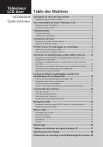
Lien public mis à jour
Le lien public vers votre chat a été mis à jour.
Caractéristiques clés
- Connectivité étendue : HDMI, USB, péritel, composantes, etc.
- Lecture de fichiers multimédias à partir de périphériques USB
- Tuner analogique et numérique intégré
- Menus OSD pour personnaliser l'image et le son
- Guide électronique des programmes (EPG)
Questions fréquemment posées
Connectez votre lecteur DVD au port PÉRITEL situé à l’arrière de votre Téléviseur LCD comme illustré.
Connectez le périphérique de stockage USB au port USB de votre ordinateur et sélectionnez « Stockage » comme source d'entrée.
Appuyez sur le bouton MENU de la télécommande.











